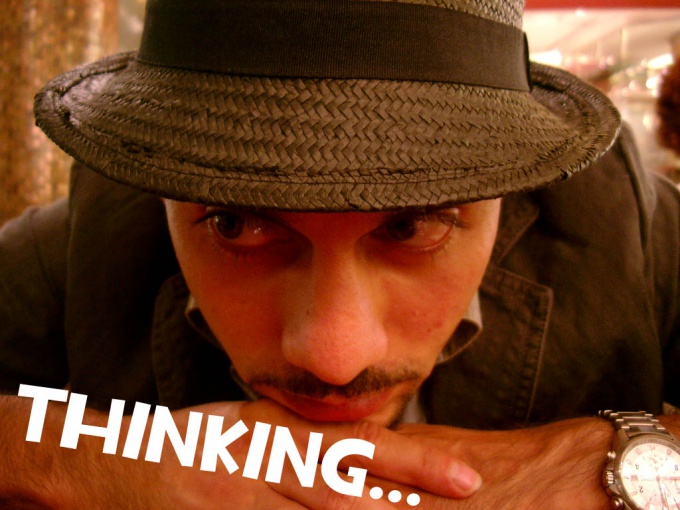Вам понадобится
- - Русифицированная версия Adobe Photoshop CS5
Инструкция
1
Откройте в Adobe Photoshop необходимую картинку, нажав на комбинацию клавиш Ctrl+O, выбрав файл и кликнув «Открыть».
2
Выберите инструмент «Текст» (горячая клавиша T). На панели настроек этого инструмента (она находится под файловым меню) вы можете выбрать шрифт, начертание, размер, цвет надписи и пр. Кликните левой кнопкой мыши в том участке изображения, которое станет примерным местом для размещения вашей подписи. В принципе, можно кликнуть и на самом видном месте, например, посередине. Подпись всегда можно будет переместить в любое место при помощи специально имеющегося для этого инструмента.
3
Введите с клавиатуры необходимый текст, а затем нажмите на кнопку в форме галочки, которая находится в правой части панели настроек инструмента. Тем самым вы подтвердите создание текстового слоя.
4
Если вас не устраивают размеры надписи, вызовите команду свободного трансформирования. Сделать это можно двумя способами. Первый, самый быстрый – нажмите комбинацию клавиш Ctrl+T. Второй – кликните пункт меню «Редактирование» > «Свободное трансформирование». Надпись обрамит рамка с прозрачными квадратными маркерами. Используйте эти маркеры для того, чтобы изменить размеры и пропорции текста. Если вы хотите оставить пропорции надписи неизменными, зажмите Shift, перед тем как переместить маркер. Надпись можно вращать. Для этого наведите курсор чуть подальше любого углового маркера и дождитесь, когда курсор примет форму дугообразной стрелочки. Затем зажмите левую кнопку мыши и, перемещая ее, наклоняйте надпись. Закончив с трансформацией, нажмите Enter.
5
Чтобы сохранить юзерпик, нажмите пункт меню «Файл» > «Сохранить как» (или кликните горячие клавиши Ctrl+Shift+S), в появившемся меню определите путь для будущего файла, впишите ему имя, в поле «Тип файлов» укажите Jpeg и щелкните «Сохранить».